Hoe gemiddelde en standaarddeviatie in excel te berekenen
Het gemiddelde vertegenwoordigt de gemiddelde waarde in een reeks gegevens. Dit geeft ons een goed beeld van waar het centrum van een dataset zich bevindt.
De standaardafwijking vertegenwoordigt de verdeling van waarden in een dataset. Dit geeft ons een idee van hoe nauw de waarnemingen rond het gemiddelde geclusterd zijn.
Door alleen deze twee waarden te gebruiken, kunnen we veel begrijpen over de verdeling van waarden in een dataset.
Om het gemiddelde van een gegevensset in Excel te berekenen, kunnen we de functie =GEMIDDELDE(Bereik) gebruiken, waarbij Bereik het bereik van waarden is.
Om de standaardafwijking van een gegevensset te berekenen, kunnen we de functie =STDEV.S(Range) gebruiken, waarbij Bereik het bereik van waarden is.
In deze tutorial wordt uitgelegd hoe u deze functies in de praktijk kunt gebruiken.
Technische opmerkingen
De functies STDEV() en STDEV.S() berekenen de standaardafwijking van het monster .
U kunt de functie STDEV.P() gebruiken om de standaarddeviatie van de populatie te berekenen als uw gegevensset de gehele populatie van waarden vertegenwoordigt.
In de meeste gevallen werken we echter met gegevensmonsters in plaats van met een hele populatie, dus gebruiken we de functie STDEV.S().
Voorbeeld 1: Gemiddelde en standaarddeviatie van een enkele dataset
De volgende schermafbeelding laat zien hoe u het gemiddelde en de standaardafwijking van een enkele gegevensset in Excel kunt berekenen:
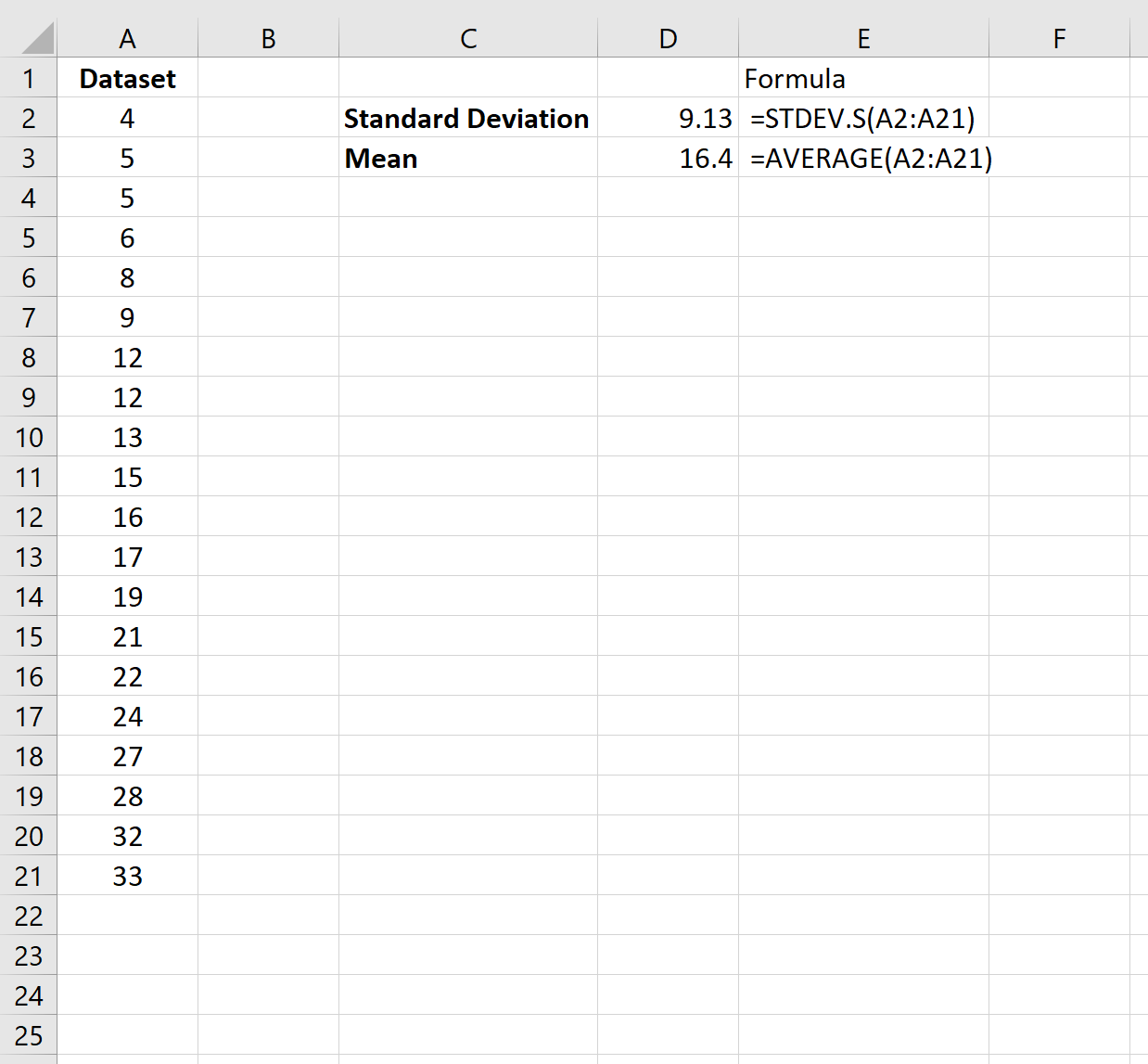
Het gemiddelde van de dataset is 16,4 en de standaarddeviatie is 9,13 .
Voorbeeld 2: Gemiddelde en standaarddeviatie van meerdere datasets
Stel dat we meerdere gegevenssets in Excel hebben:
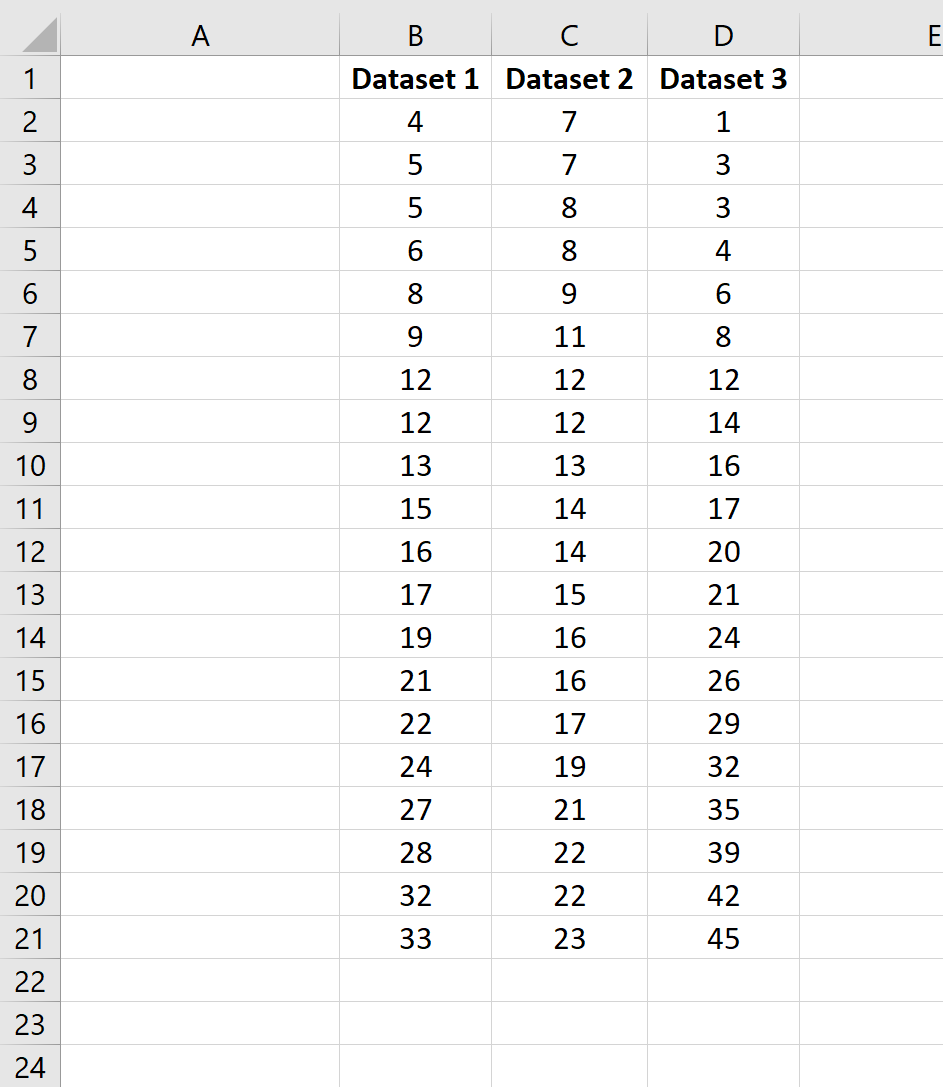
Om het gemiddelde en de standaardafwijking van de eerste gegevensset te berekenen, kunnen we de volgende twee formules gebruiken:
- Gemiddeld: = GEMIDDELDE (B2:B21)
- Standaardafwijking: =STDEV.S(B2:B21)
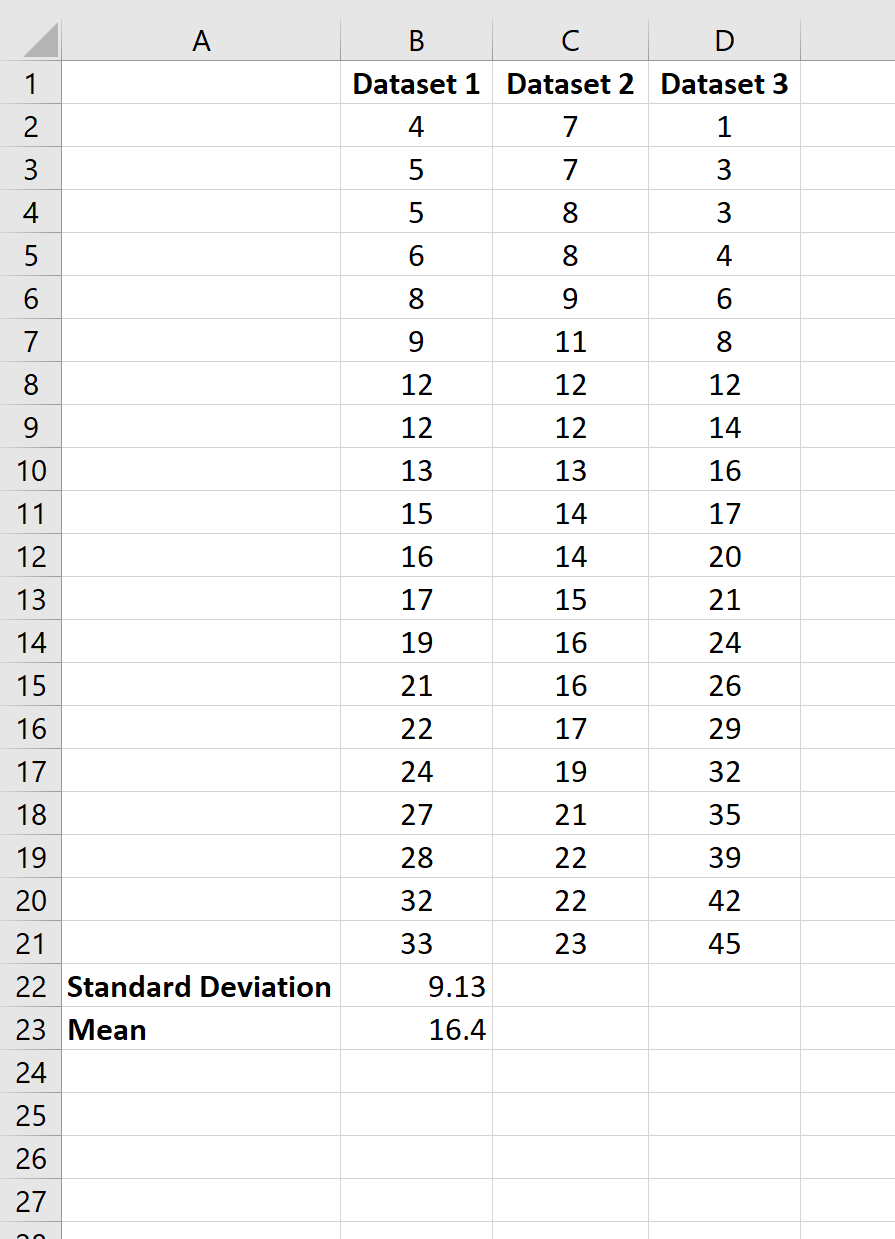
Vervolgens kunnen we cellen B22:B23 markeren en over de rechteronderhoek van cel B23 bewegen totdat een kleine + verschijnt. We kunnen vervolgens op de formules klikken en deze naar de volgende twee kolommen slepen:
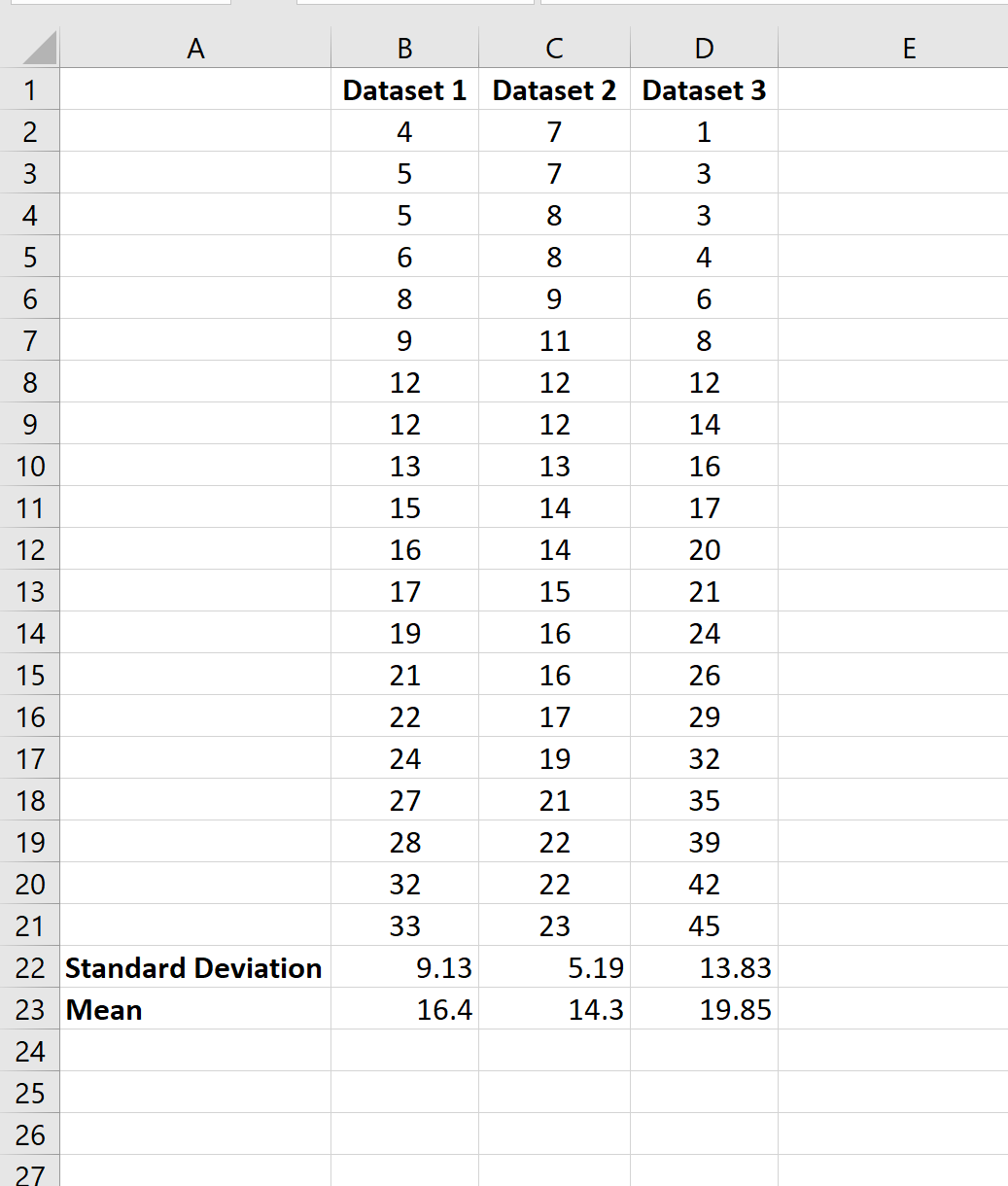
Aanvullende bronnen
Hoe u een samenvatting van vijf getallen in Excel kunt berekenen
Hoe het interkwartielbereik (IQR) in Excel te berekenen
Hoe de standaardfout van het gemiddelde in Excel te berekenen